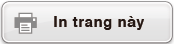Lập cấu hình cài đặt cho máy tính
Tùy chọn các mục và cài đặt sẵn có
“◆” cho biết thiết lập mặc định ban đầu.
Input/Output
Chỉ định dạng thức để máy tính nhập công thức và xuất kết quả tính toán.
| Để chỉ định dạng dữ liệu nhập và xuất này: | Thực hiện thao tác phím này: |
|---|---|
| Nhập vào: Giống như sách giáo khoa Xuất ra: Dạng có chứa phân số*1 |
  (SETUP) (SETUP) (Input/Output) (Input/Output)  (MathI/MathO)◆ (MathI/MathO)◆ |
| Nhập vào: Giống như sách giáo khoa Xuất ra: Chuyển đổi thành giá trị thập phân |
  (SETUP) (SETUP) (Input/Output) (Input/Output)  (MathI/DecimalO) (MathI/DecimalO) |
| Nhập vào: Phương trình tuyến tính*2 Xuất ra: Số thập phân hoặc phân số |
  (SETUP) (SETUP) (Input/Output) (Input/Output)  (LineI/LineO) (LineI/LineO) |
| Nhập vào: Phương trình tuyến tính*2 Xuất ra: Chuyển đổi thành giá trị thập phân |
  (SETUP) (SETUP) (Input/Output) (Input/Output)  (LineI/DecimalO) (LineI/DecimalO) |
*1 Kết quả xuất ra được áp dụng khi không thể xuất ở dạng thức này vì lý do nào đó.
*2 Tất cả các phép tính, gồm cả phân số và hàm số sẽ được nhập vào trong một dòng. Những mẫu máy không có Hiển thị như sách giáo khoa (các mẫu máy S-V.P.A.M., v.v...) sẽ có cùng một dạng thức xuất ra.
Ví dụ về hiển thị dưới dạng thức Input/Output
MathI/MathO
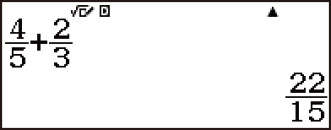
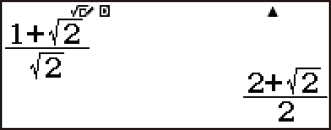
MathI/DecimalO
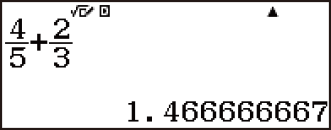
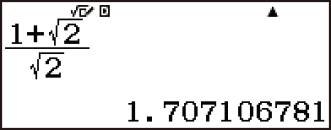
LineI/LineO
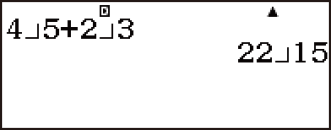
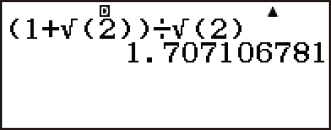
LineI/DecimalO
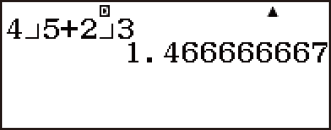
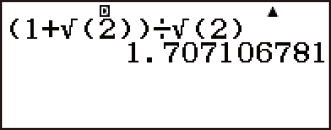
Angle Unit
Chỉ định độ, radian hoặc gradian làm đơn vị góc cho hiển thị giá trị nhập và kết quả tính toán.
| Chỉ định làm đơn vị góc mặc định: | Thực hiện thao tác phím này: |
|---|---|
| Độ |   (SETUP) (SETUP) (Angle Unit) (Angle Unit)  (Degree)◆ (Degree)◆ |
| Radians |   (SETUP) (SETUP) (Angle Unit) (Angle Unit)  (Radian) (Radian) |
| Grads |   (SETUP) (SETUP) (Angle Unit) (Angle Unit)  (Gradian) (Gradian) |
90°= π/2 radians = 100 grads
Number Format
Chỉ định số chữ số cho hiển thị kết quả tính toán.
| Để chỉ định: | Thực hiện thao tác phím này: |
|---|---|
| Số vị trí thập phân |   (SETUP) (SETUP) (Number Format) (Number Format)  (Fix) (Fix)  - - |
| Số các chữ số có nghĩa |   (SETUP) (SETUP) (Number Format) (Number Format)  (Sci) (Sci)  - - |
| Phạm vi hiển thị lũy thừa |   (SETUP) (SETUP) (Number Format) (Number Format)  (Norm) (Norm)  (Norm 1◆) hoặc (Norm 1◆) hoặc  (Norm 2) (Norm 2) |
Ví dụ về hiển thị kết quả tính toán
Fix: Giá trị bạn xác định (từ 0 tới 9) kiểm soát số các vị trí thập phân cho kết quả tính toán được hiển thị. Kết quả tính toán được làm tròn tới chữ số đã xác định trước khi được hiển thị.
Ví dụ: 100 7
7
 (≈)* 14.286 (Fix 3)
(≈)* 14.286 (Fix 3)
Ví dụ: 100 7
7
 (≈)* 14.29 (Fix 2)
(≈)* 14.29 (Fix 2)
Sci: Giá trị bạn xác định (từ 0 tới 9) kiểm soát số các chữ số có nghĩa cho kết quả tính toán được hiển thị. Kết quả tính toán được làm tròn tới chữ số đã xác định trước khi được hiển thị.
Ví dụ: 1 7
7
 (≈)* 1.4286×10-1 (Sci 5)
(≈)* 1.4286×10-1 (Sci 5)
Ví dụ: 1 7
7
 (≈)* 1.429×10-1 (Sci 4)
(≈)* 1.429×10-1 (Sci 4)
Norm: Lựa chọn một trong hai cài đặt sẵn có (Norm1, Norm2) để chỉ định phạm vi hiển thị dạng thức lũy thừa trong kết quả. Bên ngoài phạm vi chỉ định, các kết quả sẽ được hiển thị ở dạng thức không lũy thừa.
Norm 1: 10-2 > |x|, |x| ≧ 1010
Norm 2: 10-9 > |x|, |x| ≧ 1010
Ví dụ: 1 200
200
 (≈)* 5×10-3 (Norm 1)
(≈)* 5×10-3 (Norm 1)
Ví dụ: 1 200
200
 (≈)* 0.005 (Norm 2)
(≈)* 0.005 (Norm 2)
* Nhấn 
 (≈) thay vì
(≈) thay vì  sau khi nhập một phép tính sẽ hiển thị kết quả tính toán dưới dạng thập phân.
sau khi nhập một phép tính sẽ hiển thị kết quả tính toán dưới dạng thập phân.
Engineer Symbol
Chỉ định có sử dụng ký hiệu kỹ thuật trong kết quả tính toán hay không.
| Để chỉ định: | Thực hiện thao tác phím này: |
|---|---|
| Dùng ký hiệu kỹ thuật |   (SETUP) (SETUP) (Engineer Symbol) (Engineer Symbol)  (On) (On) |
| Không dùng ký hiệu kỹ thuật |   (SETUP) (SETUP) (Engineer Symbol) (Engineer Symbol)  (Off)◆ (Off)◆ |
Lưu ý
Chỉ báo (E) sẽ hiển thị ở phía trên cùng của màn hình khi On được chọn cho cài đặt này.
Fraction Result
Chỉ định hỗn số hoặc phân số có thể viết thành hỗn số cho hiển thị phân số trong kết quả tính toán.
| Để chỉ định dạng hiển thị phân số: | Thực hiện thao tác phím này: |
|---|---|
| Hỗn số |   (SETUP) (SETUP)  (Fraction Result) (Fraction Result)  (ab/c) (ab/c) |
| Phân số có thể viết thành hỗn số |   (SETUP) (SETUP)  (Fraction Result) (Fraction Result)  (d/c)◆ (d/c)◆ |
Complex
Chỉ định tọa độ chữ nhật hoặc tọa độ cực cho kết quả tính toán ở phương thức Complex và nghiệm ở phương thức Equation/Func.
| Để chỉ định dạng hiển thị số phức: | Thực hiện thao tác phím này: |
|---|---|
| Tọa độ chữ nhật |   (SETUP) (SETUP)  (Complex) (Complex)  (a+bi)◆ (a+bi)◆ |
| Tọa độ cực |   (SETUP) (SETUP)  (Complex) (Complex)  (r∠θ) (r∠θ) |
Lưu ý
Chỉ báo i sẽ hiển thị ở phía trên cùng của màn hình khi a+bi được chọn cho cài đặt Complex. ∠ sẽ hiển thị khi r∠θ được chọn.
Statistics
Chỉ định có hiển thị cột Freq (tần số) trong Bộ soạn thảo thống kê với phương thức Statistics hay không.
| Để chỉ định: | Thực hiện thao tác phím này: |
|---|---|
| Hiển thị cột tần số |   (SETUP) (SETUP)  (Statistics) (Statistics)  (On) (On)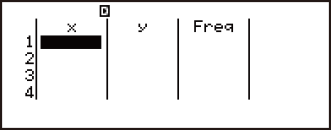 |
| Ẩn cột tần số |   (SETUP) (SETUP)  (Statistics) (Statistics)  (Off)◆ (Off)◆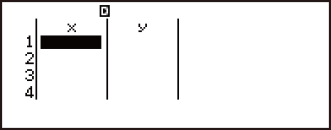 |
Equation/Func
Chỉ định có sử dụng số phức trong nghiệm xuất ra ở phương thức Equation/Func hay không.
| Để chỉ định: | Thực hiện thao tác phím này: |
|---|---|
| Sử dụng số phức trong nghiệm |   (SETUP) (SETUP)  (Equation/Func) (Equation/Func)  (On)◆ (On)◆ |
| Không sử dụng số phức trong nghiệm |   (SETUP) (SETUP)  (Equation/Func) (Equation/Func)  (Off) (Off) |
Table
Chỉ định chỉ sử dụng duy nhất hàm f(x) hay sử dụng cả hai hàm f(x) và g(x) trong chế độ Table.
| Để chỉ định: | Thực hiện thao tác phím này: |
|---|---|
| Chỉ sử dụng duy nhất hàm f(x) |   (SETUP) (SETUP)   (Table) (Table)  (f(x)) (f(x)) |
| Sử dụng cả hai hàm f(x) và g(x) |   (SETUP) (SETUP)   (Table) (Table)  (f(x),g(x))◆ (f(x),g(x))◆ |
Recurring Dec
Chỉ định có sử dụng dạng số thập phân tuần hoàn trong kết quả tính toán hay không.
| Để chỉ định: | Thực hiện thao tác phím này: |
|---|---|
| Sử dụng dạng số thập phân tuần hoàn |   (SETUP) (SETUP)   (Recurring Dec) (Recurring Dec)  (On)◆ (On)◆ |
| Không sử dụng dạng số thập phân tuần hoàn |   (SETUP) (SETUP)   (Recurring Dec) (Recurring Dec)  (Off) (Off) |
Decimal Mark
Chỉ định sử dụng dấu chấm hoặc dấu phẩy cho dấu thập phân trong kết quả tính toán. Dấu chấm bao giờ cũng được hiển thị trong khi đưa vào.
| Để chỉ định dạng hiển thị dấu thập phân: | Thực hiện thao tác phím này: |
|---|---|
| Dấu chấm (.) |   (SETUP) (SETUP)   (Decimal Mark) (Decimal Mark)  (Dot)◆ (Dot)◆ |
| Dấu phẩy (,) |   (SETUP) (SETUP)   (Decimal Mark) (Decimal Mark)  (Comma) (Comma) |
Lưu ý
Khi dấu chấm được chọn làm dấu thập phân, dấu phân cách cho nhiều kết quả là dấu phẩy (,). Khi dấu phẩy được chọn, dấu phân cách sẽ là dấu chấm phẩy (;).
Digit Separator
Chỉ định có sử dụng ký hiệu phân cách trong kết quả tính toán hay không.
| Để chỉ định: | Thực hiện thao tác phím này: |
|---|---|
| Sử dụng ký tự phân cách ba chữ số |   (SETUP) (SETUP)   (Digit Separator) (Digit Separator)  (On) (On) |
| Không sử dụng ký tự phân cách ba chữ số |   (SETUP) (SETUP)   (Digit Separator) (Digit Separator)  (Off)◆ (Off)◆ |
Language
Chỉ định ngôn ngữ sử dụng cho các menu và thông báo của máy tính.
| Để chỉ định: | Thực hiện thao tác phím này: |
|---|---|
| English |   (SETUP) (SETUP)  (Language) (Language)  (English)◆ (English)◆ |
| Tiếng Việt |   (SETUP) (SETUP)  (Language) (Language)  (Tiếng Việt) (Tiếng Việt) |